- על ידי הפעלת רכיבים מסוימים של שירות האינדקס תוכל להאיץ את חיפושי הקבצים או לבחור להשבית אותו.
- ברוב המקרים שירות זה מופעל באופן אוטומטי, אך ניתן גם להפעיל את שירות האינדקס ב- Windows 10 באופן ידני.
- לקבלת טיפים מועילים נוספים, בקר בכתובת שלנו סעיף Windows 10 הַבָּא.
- בדוק את שלנו איך לדף ל הדרכות טכניות, כמו גם טיפים וטריקים שונים.

תוכנה זו תשמור על מנהלי ההתקנים שלך, ובכך תשמור עליך מפני שגיאות מחשב נפוצות ותקלות חומרה. בדוק את כל הנהגים שלך כעת בשלושה שלבים פשוטים:
- הורד את DriverFix (קובץ הורדה מאומת).
- נְקִישָׁה התחל סריקה למצוא את כל הנהגים הבעייתיים.
- נְקִישָׁה עדכן מנהלי התקנים כדי לקבל גרסאות חדשות ולהימנע מתקלות במערכת.
- DriverFix הורד על ידי 0 קוראים החודש.
יש הרבה דברים Windows כמו מערכת הפעלה פלטפורמה עושה טוב. אחת מהן היא מניפולציה של קבצים וספריות. ממשק המשתמש דומה לגילאים, וקשה להתווכח על אופיו האינטואיטיבי.
דבר נוסף שהוא די שימושי הוא חיפוש במערכת. הודות לאינדקס קבצים, החיפושים אחר קבצים לא ברורים בכוננים המקומיים שלך אינם משעממים וארוכים.
אם תהיתם פעם איך זה עובד ואיך, אם מתעורר צורך, להשבית אותו, דאגו לבדוק להמשיך לקרוא ולברר.
מה אפשר לאינדקס של תוכן לקבצים בכונן זה .. מתכוון?
למרות ש חלונות 10 הוא הכוכב החדש כבר כמה שנים, הטריק הזה הוא חלק מ- Windows לגילאים.
תוכן הקובץ אינדקס היא תכונה ישנה אשר מיושמת בתושייה על מנת להאיץ את תהליך החיפוש של קבצים מקומיים.
עם זאת, בימינו אנו יכולים לשאול אם זה שימושי או שזה פשוט מאט את המערכת שלך בגלל זמני אינדקס לא מושלמים.
כאן אנו מתכוונים למשתמשים יומיומיים ולא למפעלים. Windows 10 מתמקד בקבצים שאתה מרבה להשתמש בהם ולגשת אליו.
לכן, לא אמור להיות בעיה לתת לזה להיות מכיוון שהוא מופעל כברירת מחדל ומתמקד בקפידה בספריות מסוימות ולא בכל קובץ נתון בתוך המחיצה הנתונה.
איך זה עובד?
זה בעצם סורק את כל התיקיות והתיקיות המשנות שניתן לגשת אליהם חֲלוּקָה. לאחר מכן הוא מוסיף אותם לאינדקס, ובפעם הבאה שתחפש קובץ או תיקיה, תהליך החיפוש מהיר בהרבה.
ככל שאתה בדרך כלל משתמש בקבצים רבים יותר ומחפש אותם, כך הערך הגדול יותר של תכונה נוחה זו. הרעיון הוא לאינדקס קבצים בזמן שהמחשב אינו פעיל, אולם זה לא המקרה עבור משתמשים מסוימים.
כלומר, חלקם דיווחו על תכופים שימוש בכונן הקשיח קוצים במהלך ההפעלה או תוך שימוש בכמה יישומים תובעניים.
זה ישפיע, כמובן, על ביצועי המערכת הכוללים. מצד שני, לחפש אחר אותו קובץ בספרייה עם עשרות אלפים יכול להיות חוויה של מוות איטי, אז קחו זאת בחשבון.
טיפ מהיר
חיפוש שולחן עבודה קופרני הוא כלי חיפוש חינם לחיפוש קבצים במחשב האישי שלך. התוכנית מחפשת משרד MS, HTML, PDF, טקסט וקבצי OpenOffice.
באמצעות קטגוריות הוא יכול להבחין בין קטגוריות קבצים כגון מוסיקה, תמונות, קטעי וידאו או דואר אלקטרוני מ הַשׁקָפָה או תוכניות מוזילה.
חיפוש שולחן העבודה של קופרניק תומך כעת ב- over 119 סוגי קבצים שונים לאינדקס ותצוגה מקדימה. כלי קובץ חיפוש זה מתווסף טוב יותר ומוצא יותר קבצים מאשר חיפוש רגיל של Windows 10.

חיפוש שולחן עבודה קופרני
הוסף סיומות קבצים שיוסיפו לאינדקס כך שיתאימו יותר לצרכים שלך באמצעות חיפוש שולחן העבודה של קופרניק!
בקר באתר
כיצד אוכל להפעיל או להשבית אינדקס קבצים במחיצה הנתונה?
1. כבה את האינדקס עבור מחיצה ספציפית
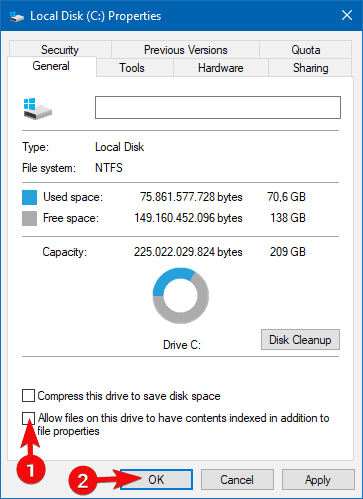
- לִפְתוֹחַ מחשב זה אוֹ סייר קבצים.
- לחץ לחיצה ימנית על המחיצה שברצונך להקל עליה באינדקס ולפתוח אותה נכסים.
- בטל את הסימון של אפשר לקבצים בכונן זה להוסיף את התוכן לאינדקס בנוסף למאפייני הקבצים קופסא.
- איתחול המחשב האישי שלך.
תכונה זו מופעלת, כברירת מחדל, בכל המחיצות או הכוננים השונים שלך. כולל המחיצות החיצוניות המחוברות למחשב Windows 10. השבתה היא פשוטה ככל האפשר.
פשוט נווט אל מחשב זה או סייר הקבצים, לחץ באמצעות לחצן העכבר הימני על המחיצה בהישג יד ופתח את המאפיינים. מה שאתה רוצה לעשות אחר כך הוא לבטל את הסימון של אפשר לקבצים בכונן זה להוסיף את התוכן לאינדקס בנוסף למאפייני הקבצים תיבה, כאמור לעיל.
2. שנה אפשרויות אינדקס
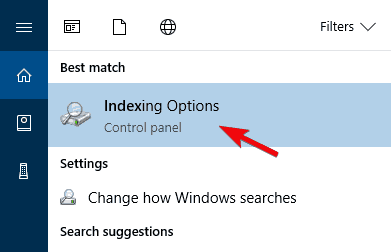
- בסרגל החיפוש של Windows, הקלד אינדקס ולפתוח אפשרויות לאינדקס.
- נְקִישָׁה לְשַׁנוֹת כדי לבחור את הספריות אליהם אתה נפוץ.
- נְקִישָׁה מִתקַדֵם ובחר את סוגי קבצים הכרטיסייה.
- בחר את סוגי הקבצים שברצונך להוסיף לאינדקס (או בטל את הסימון של אלה שלא נראה לך נחוץ) על ידי סימון התיבות.
- לְאַשֵׁר שינויים ו איתחול המחשב האישי שלך.
דבר טוב נוסף שאתה יכול לעשות הוא לבצע אינדקס סלקטיבי. המשמעות, האינדקס יתמקד בספריות שתבחרו וזה לא יגבה מחיר מכונן הקשיח שלכם או מכוח העיבוד.
אתה יכול לבחור סוג קובץ מסוים לאינדקס (זה יכול להיות שימושי אם יש לך הרבה תמונות). כמו כן, תוכל לכלול ספריות משנה או סיומות קבצים אם אתה סבור שהן מיותרות.
לא ניתן להפעיל או להשבית את יצירת האינדקס ב- Windows 10? עיין במדריך זה לקבלת הפתרון המהיר ביותר!
אם יש לך משהו מעניין להוסיף, אנו ממליצים לך לעשות זאת בסעיף ההערות למטה.
![ניהול הדיסקים לא נטען ב- Windows 10 [תיקון מלא]](/f/5d46872529f601d18908fedb11f783a5.jpg?width=300&height=460)

